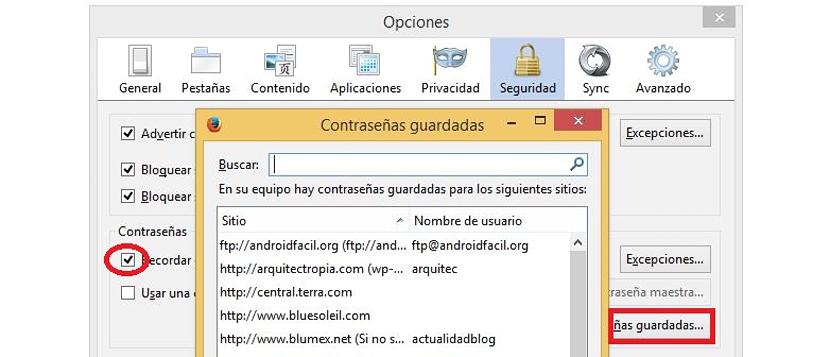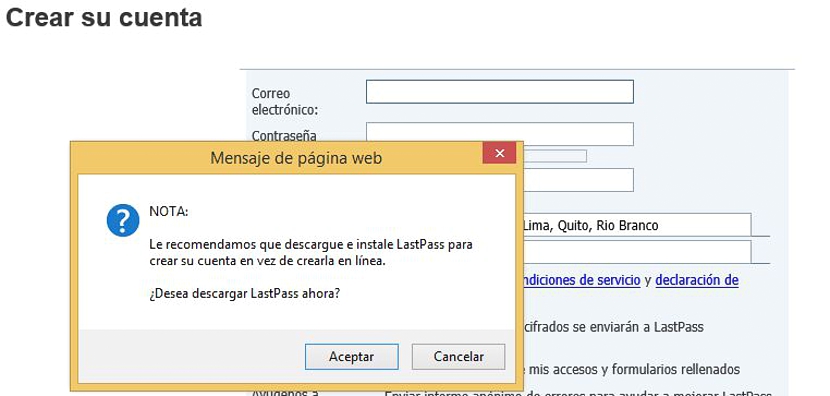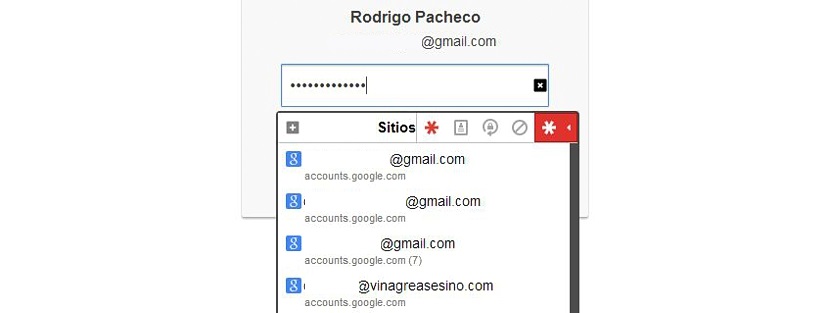LastPass je ena najboljših spletnih storitev, ki bi jo lahko uporabljali, ko gre za to zaščitite gesla, ki jih dnevno uporabljamo z našim internetnim brskalnikom. Deluje, kot da bi šlo za spletno aplikacijo, vendar na bolj izpopolnjen način, saj bodo po mnenju njenih razvijalcev in skrbnikov gesla zelo dobro shranjena z visoko šifrirno kodo, ki praktično onemogoča, da jih nekdo kadar koli razbere. čas ...
Ko smo prvič slišali za LastPass, smo imeli veliko dvomov in vprašanj, zato smo porabili nekaj časa za raziskovanje načina delovanja tega sistema pri shranjevanju naših gesel na svojih strežnikih.
Osnovno ozadje, ki ga je treba vedeti o LastPassu
Razvijalci te spletne storitve, imenovane LastPass, omenjajo, da ko jo začnemo uporabljati, ni potrebe po shranjevanju gesel in uporabniška imena v besedilnem dokumentu, kot to počne veliko ljudi, ali pa te poverilnice pustijo registrirane v internetnem brskalniku, saj bodo ti podatki shranjeni in šifrirani v nam namenjenem prostoru, ki ga nihče ne bi mogel doseči do Enterokaya.
Slika, ki smo jo predhodno postavili, je majhen vzorec tega, kar se na splošno dogaja ko pustimo, da internetni brskalnik shrani naša gesla v svojem okolju. Specializirani heker bi lahko ustvaril zlonamerno aplikacijo, ki lahko izvleče piškotke iz internetnega brskalnika, s čimer uspe rešiti te poverilnice, ki jih občudujemo na predlagani sliki. Če se torej nehamo spominjati gesel spletnih mest, ki jih obiskujemo (tako, da tam počistimo polje), bi se že lahko naročili na storitev LastPass.com.
LastPass je združljiv z vsemi trenutnimi internetnimi brskalniki, pa tudi s številnimi različicami mobilnih naprav, ki obstajajo na trgu. Najpomembnejši osnovni precedens, ki ga moramo omeniti, je, da ko se odločimo za uporabo LastPass, moramo dodelite edinstveno geslo za storitev, ki bo tisti, ki bo upravljal (kot da bi bil glavni ključ) vsa gesla, ki jih kasneje ustvarimo.
Če ste se odločili za uporabo storitve LastPass, boste morali le pojdite na naslednjo povezavo; Če ste že prej odprli račun, boste morali na tej strani vstaviti le ustrezne poverilnice za dostop do storitve in začeti upravljati vsako tam shranjeno geslo ter tako spremeniti ime, jih izbrisati ali spremeniti geslo katerega koli od njih, če tako želite.
Če nimate računa, ki bi bil naročen na LastPass, boste morali klikniti na gumb z napisom «Ustvari račun«. Pojavi se novo okno, v katerem boste morali registrirati svojo e-pošto, glavno geslo, opomnik o teh informacijah in nekaj drugih vidikov. Obvezno se prikaže novo pojavno okno, kjer se predlaga prenesite aplikacijo, da ustvarite račun z LastPass, To je zato, da lahko piškotki brskalnika registrirajo glavno geslo, ki ga boste ustvarili v tej storitvi.
Upravljanje naših gesel z LastPass
Glede na internetni brskalnik lahko traja določen čas namestite vtičnik ali razširitev LastPass za upravljanje ustreznih poverilnic, nekaj, kar običajno predlaga Mozilla Firefox. Zdaj, če želite registrirati poverilnice za dostop do svojega Facebook profila, morate sejo zapreti in jo znova odpreti.
Na vrhu brskalnika se bo takoj pojavila pojavna vrstica, kjer bo možnost »Shrani geslo«; Tam se bo pojavilo pojavno okno, kjer boste morali določiti, če to geslo pripada skupini, lahko napišete ime «socialna omrežja».
Vsaka spletna storitev, ki jo uporabljate s poverilnicami, bo povzročila, da se bo ta vrstica z obvestili pojavila na vrhu brskalnika; Odločite se, ali želite registrirati vse račune, čeprav v primeru bančnih institucij to morda ni dobra ideja, saj običajno uporabljajo majhna navidezna tipkovnica za vnos kode za dostop na vaše spletno mesto. Če ta dostop arhivirate z LastPassom, orodje ne bo moglo napisati kode, ki jo zahteva bančna institucija, kar bi lahko štelo za neuspeh (ali nezakonit vstop) in bi se lahko končalo z blokiranjem račun.
Ko bodo vse poverilnice vaših spletnih storitev registrirane pri LastPass, vam ne bo treba več ničesar početi, saj boste imeli samo izberite majhno zvezdico, ki se običajno pojavi v polju za geslo ali uporabniško ime, tako da lahko v primeru, da jih imate več, izberete enega od njih, s katerim boste takoj dostopali do osebnega računa.